게이밍 모니터는 이제 게이머들에게는 상당히 친숙한 제품이 되었다. 4K 해상도같은 높은 해상도의 보급률은 여전히 낮지만, 반면 고주사율 모니터의 보급률은 꾸준하게 증가추세에 있다고 봐도 무방하다.
PC로 게임을 즐기는 지인들은 대부분 최근 몇년사이 144Hz 이상의 고주사율 모니터를 구입했다. 필자의 경우 다양한 모니터 리뷰 경험을 가지고 있어 지인들이 구입전 추천을 요청하는 경우가 많은데, 최근에는 240Hz 이상의 제품을 구입하고 싶다는 경우도 있다.
물론 정해진 예산안에서 가장 좋은 제품을 선택하는 것이 중요하게 생각하는 소비자가 많지만, 가끔은 금액보다는 본인이 원하는 스펙이 가장 선택에 중요하게 작용하는 경우가 있다. 여기에 디자인이나 선호 브랜드도 구매에 영향을 크게 미친다는 것을 부정할 수 없다.
게이밍 브랜드하면 PC 업계에서 빼놓을 수 없는 것이 ASUS이다. 그중에서도 ROG 라인업의 경우 게이밍 하면 가장 먼저 떠오르는 브랜드로 자라잡았다.
게이머들이 선호하는 브랜드답게 360Hz의 초고주사율을 지원하는 게이밍 모니터 라인업도 탄탄한데, 이번에 사용해본 제품은 ASUS ROG Swift PG259QNR 제품이다.

이 제품을 본격적으로 소개하기에 앞서 박스 이미지를 보면, 일반적인 ROG 게이밍 모니터와 달리 받침대를 찾아볼 수 없다는 것을 확인할 수 있다. 책상을 넓게 사용하기 원하는 유저들의 니즈를 반영해 기본 받침대 이에외도 책상 끝부분 등에 장착 가능한 데스크 마운트 킷을 제공하기 때문이다.

구성품에는 모니터 본체, 받침대, 데스크 마운트 킷, HDMI 케이블, DP 케이블, USB 연장 케이블, 전원 케이블 및 어댑터, 매뉴얼 및 설치가이드, 웰컴 레터, ROG 스티커 등이 포함되어 있다.

ROG 찐팬들을 위한 스티커
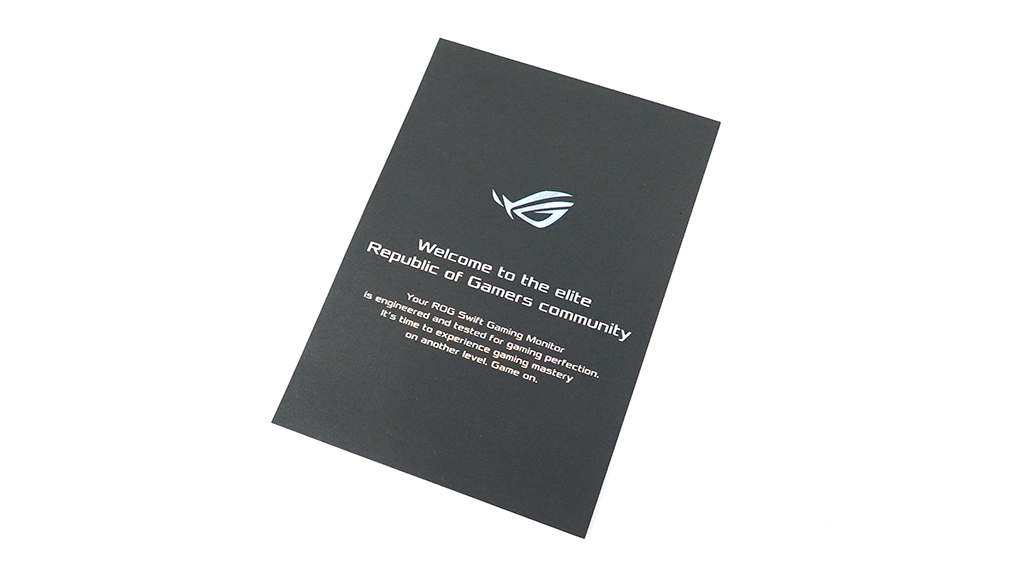
어서와 ROG 커뮤니티는 처음이지(?)
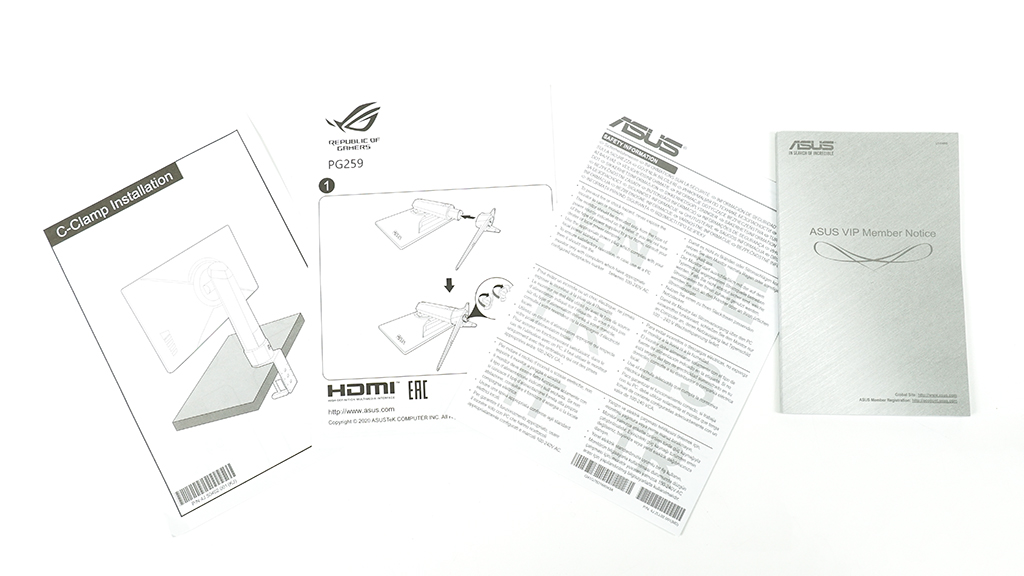
설치가이드 및 안전 정보, VIP Member Notice 등

받침대 대신 모니터를 책상끝에 점유하는 공간을 최소화하면서 설치하기 위해 기본으로 제공되는 데스크 마운트 킷의 모습이다. 일반적인 모니터 암 설치 방법과 굉장히 유사하나, 모니터 스탠드를 바로 마운트시켜서 사용하는 방법으로 장착 및 설치가 매우 쉽다.


데스크톱 마운트 킷이 필요하지 않은 경우에도 사용할 수 있도록 기본 받침대가 제공된다.


케이블 끝 부분에도 ROG가 각인되어 있어 ROG 팬에게는 더욱 특별한 느낌을 줄 것이다.

모니터 본체 모습이다.

제품에 대한 특장점(360Hz 지원, IPS 패널, 1ms 응답속도, HDR 지원, AURA Sync 지원, 데스크 마운트 킷 지원, DP 포트 지원 등)들이 스티커에 빼곡히 인쇄되어 있다.

에너지 등급은 B 정도로 나와있는데, 아무래도 고주사율에 수많은 LED 효과 및 HDR 지원을 위한 높은 밝기 까지 감안한다면 에너지 등급이 좋기는 어려웠지 않나 하는 생각이다.

제품 하단 중앙부에는 ROG 로고가 위치해 있다.

하단부 마감에는 곡면형태의 마무리 및 헤어라인을 적용해 프리미엄 제품다운 아이덴티티를 살렸다.

제품 후면부에는 RGB LED가 적용되는 대형 ROG 로고와 기계를 연상케하는 패턴이 적용된 모습을 확인할 수 있다.

연결 단자는 왼쪽부터 전원 단자, HDMI 단자, DP단자, USB 입력 단자, USB 확장 단자, AUDIO 단자 순으로 배치되어 있다. 모니터 내부의 발열을 효율적으로 해소하기 위한 통풍구의 모습도 보인다.


OSD는 조그셔틀 + 버튼을 조합하여 컨트롤하는 방식이다. 사실 버튼을 누르지 않아도 대부분의 기능은 조그셔틀로 가능하고, 가장 아래 버튼은 전원On/Off 역할을 한다.

스탭드의 경우 틸트/스위블/엘리베이션/피봇 같은 모니터 스탠드가 지원하는 모든 기능을 갖추고 있으며, 데스크 마운트 킷 또는 받침대와 연결하여 모니터를 지탱해준다.

받침대의 경우 2개의 손나사를 사용해 연결하므로 별도의 도구가 필요하지 않아 편리하다. 물론 드라이버가 있는 경우 드라이버를 사용해 장착해도 무방하다.

고가의 모니터답게 도난 방지를 위한 켄싱턴 락이 적용되어 있다.

받침대 위쪽에도 ROG 로고가 인쇄되어 있다.



엘리베이션 기능을 통해 모니터의 높낮이를 사용자에 맞게 조절이 가능하다.


틸트 기능은 좌우로 많은 각도가 기울어지지는 않지만 모니터 중앙에 앉아있는 사용자에게 충분한 움직임을 제공한다고 할 수 있다.

피봇을 통해 세로로 긴 화면으로 활용하는 것도 가능하다.


틸트를 통해 모니터 상/하 각도 변경도 가능해 책상 환경, 사용자의 키 등에 크게 구애받지 않고 알맞게 조절해 사용할 수 있겠다.

전원 어댑터는 19V/4.74A로 총 90W 수준의 어댑터를 통해 전원을 공급한다.


데스크 마운트 킷을 책상에 설치한 모습이다. 별도의 도구없이도 안정적으로 체결이 가능하고, 모니터 스탠드를 연결한뒤 손나사를 조여주면 설치가 쉽게 마무리 된다.

25인치의 무게정도는 충분히 커버할 정도로 안정적인 장착 상태를 유지할 수 있었다.

OSD 메뉴에서 해당 제품의 주요 특징중 하나인 NVIDIA Reflex Latency Analyzer를 켤 수 있다. 이 기능을 통해 지연시간 및 인풋렉을 줄일 수 있어 민감한 게이머들에게 큰 이점이 될 수 있을 것으로 기대된다.
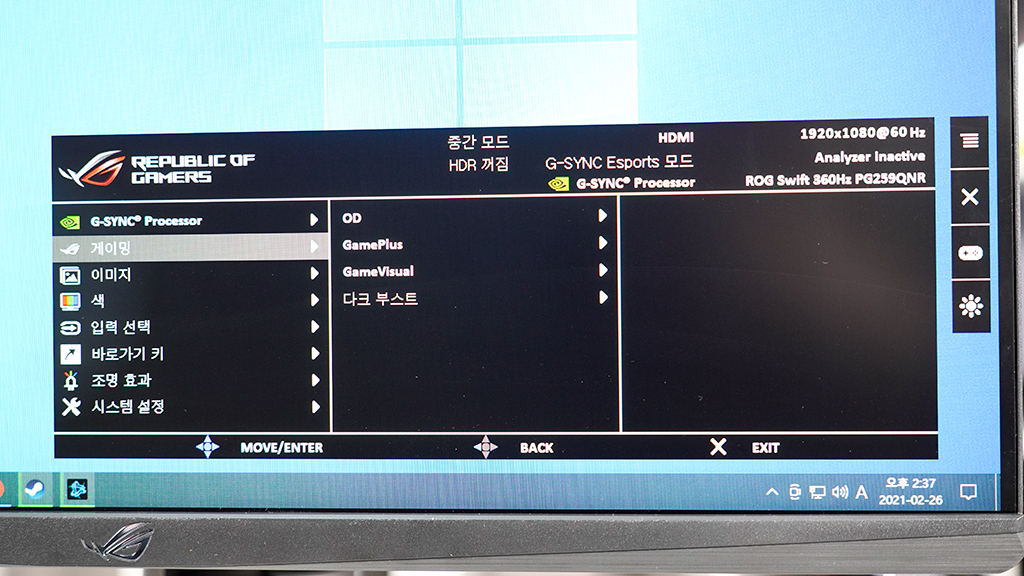
게이밍 모드에선 오버드라이브(OD)나, 게임 관련 기능들을 설정할 수 있는데, 다크 부스트 같은 경우 어두운 게임 장면이라 식별이 어려운 환경에서 사용하면 큰 효과를 기대할 수 있다. 조준선 표시 같은 게임 보조 기능들을 지원하므로 본인이 플레이하는 게임에 따라 유용하게 사용해 보자.
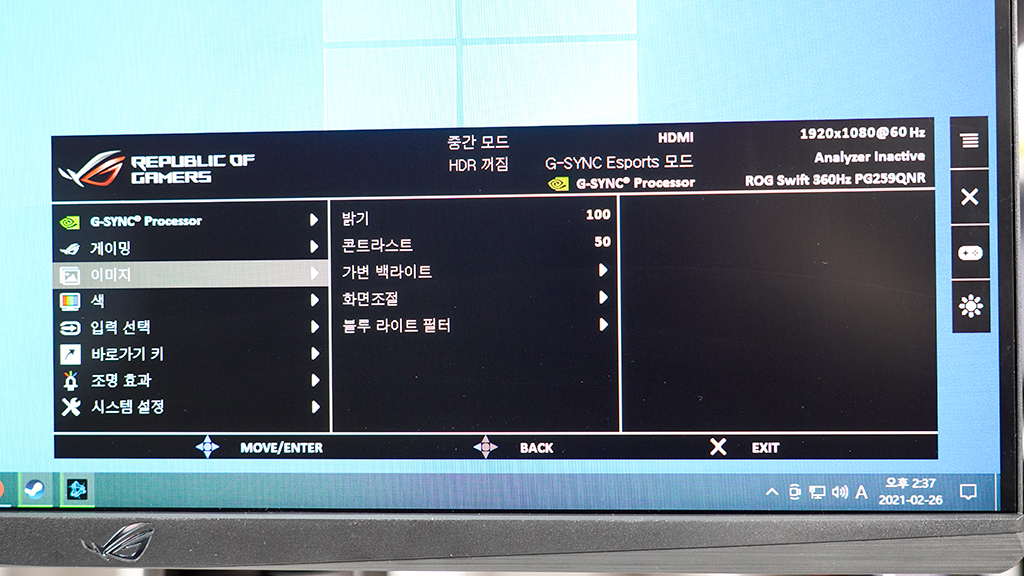
이미지 관련해서는 밝기, 색, 대비, 블루 라이트 필터 정도를 조정할 수 있다. 블루 라이트 필터 강도를 높이면 파란색이 노란색으로 표현될 수 있어 필자는 3단계 이상으로는 올리지 않는다.
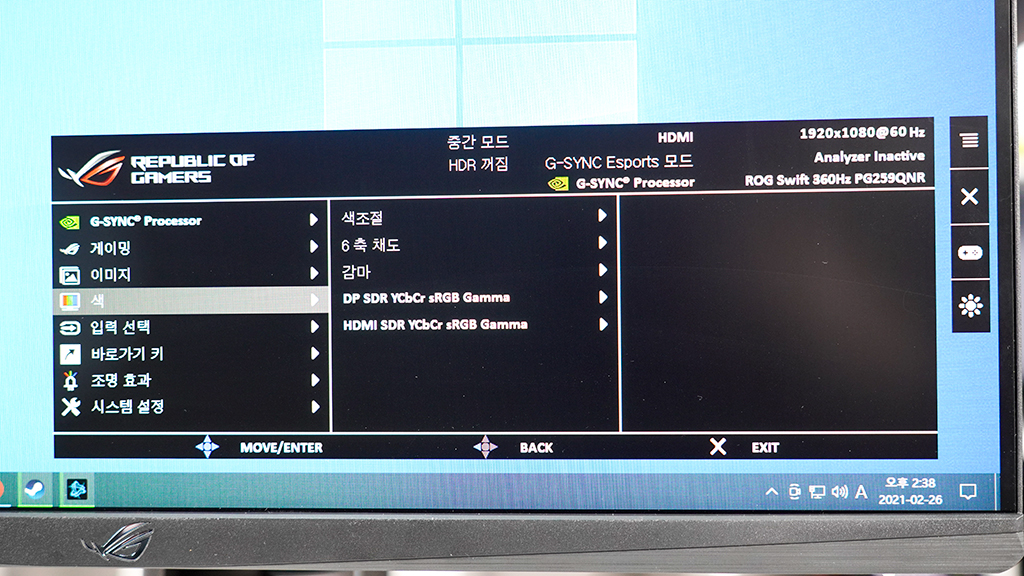
색 항목으로 가면 조금 더 디테일한 색 조절이 가능하고, DP 또는 HDMI에 따라 YCbCr sRGB 감마 값 설정까지 지원한다.
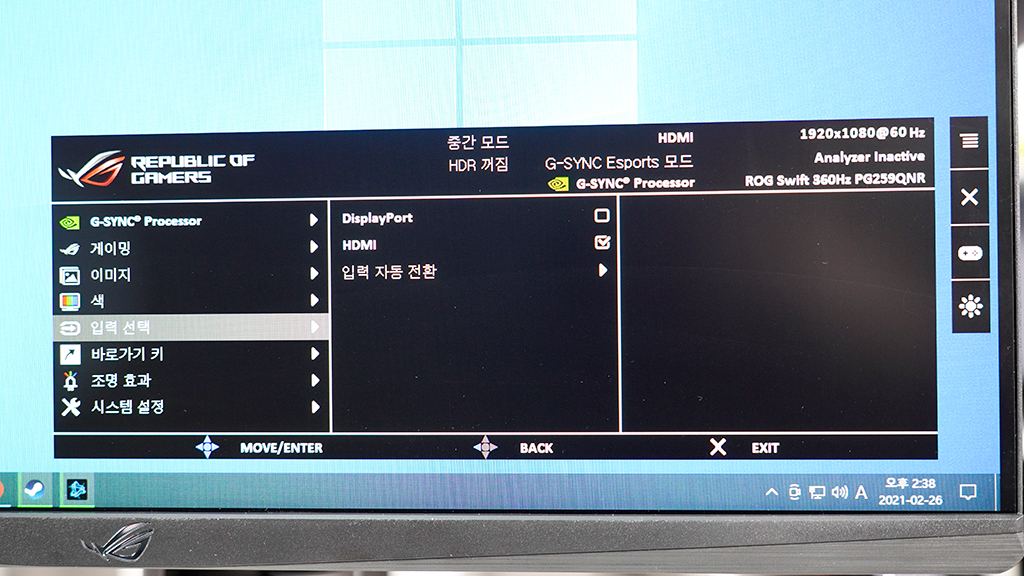
입력 단자는 DP / HDMI 로 수동 선택도 가능하고 기본적으로 입력 신호에 따라 자동 전환도 가능하다.
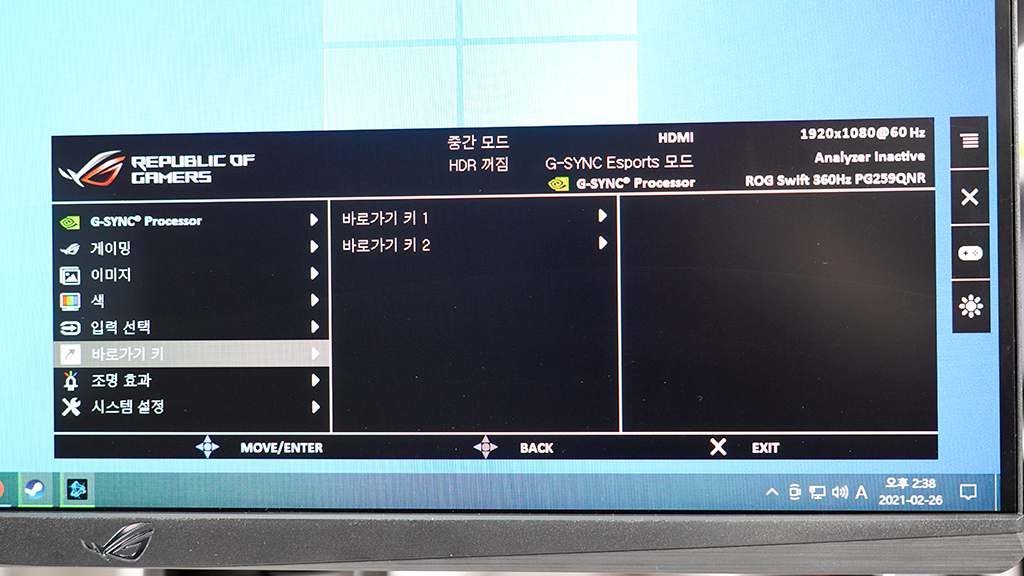
특정 항목으로 빠르게 이동하기 위한 바로가기 키 설정기능을 지원한다.
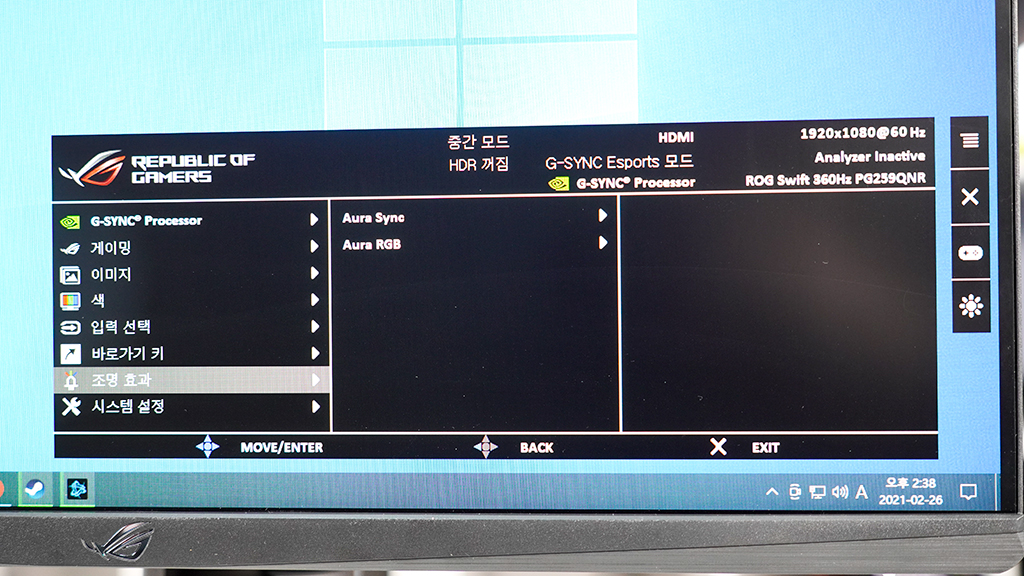
시스템 연동을 통해 후면 ROG 로고가 표시되는 LED에 Aura Sync 효과 설정도 가능하고, RGB 설정을 수동으로 진행하는 것도 가능하다. 기본적으로 RGB LED가 순차적으로 색상이 변하는 상태가 반복된다.
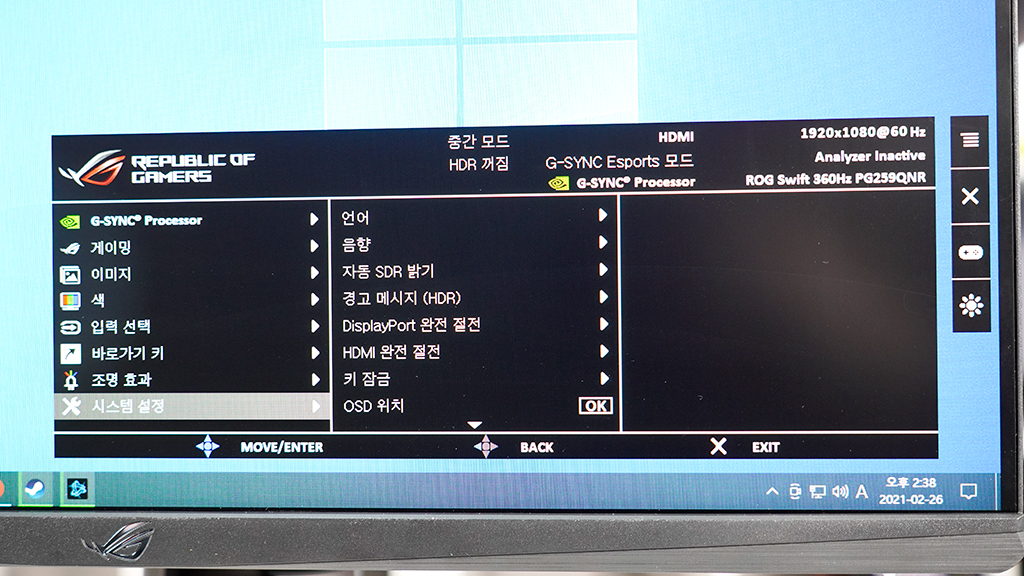
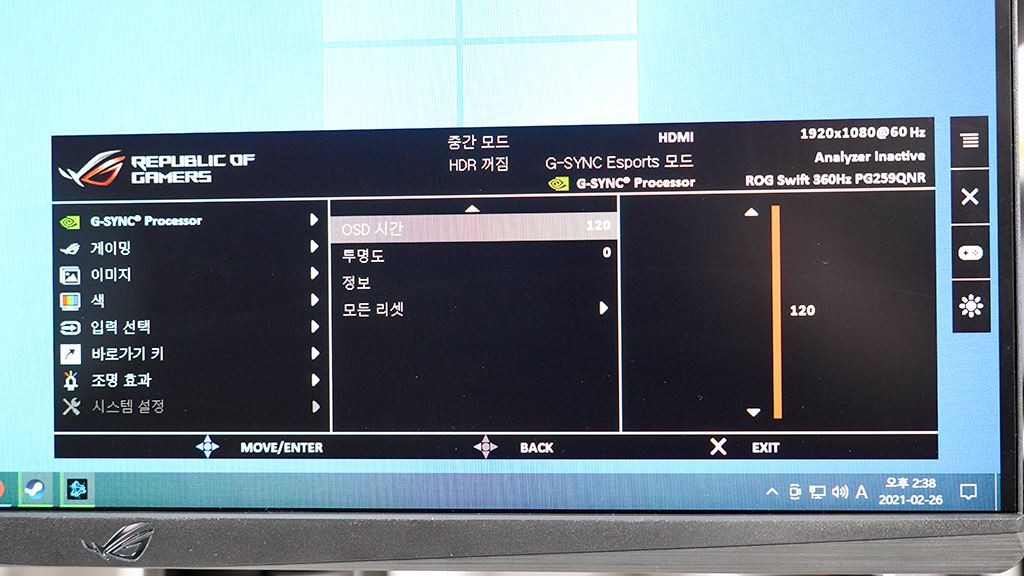
시스템 설정에서는 언어, 음향이나 OSD 위치, 초기화 등 앞서 소개했던 기능 외적인 부분들을 설정할 수 있는 항목들이 배치되어 있다.

후면 RGB LED는 대형 로고로 뒤에서 보았을때 상당히 멋스러운 느낌을 주기도 하지만, 벽에 가까운 경우 벽으로부터 반사되는 색상에 의한 분위기 전환 효과까지 기대할 수 있다.


실제 게임 플레이에서는 360Hz 모니터 답게 꽤나 만족스러운 성능을 보여주었는데, 특히 360 프레임 이상으로 즐길 수 있는 리그오브레전드 나 오버워치는 그 부드러움이 더 크게 느껴졌다. 배틀그라운드의 경우에도 옵션 타협을 하면 최신 하드웨어들로는 꽤 높은 프레임으로 즐길 수 있게 되었으므로 동일하지는 않아도 상당히 부드러운 화면을 느낄 수 있으리라 본다.
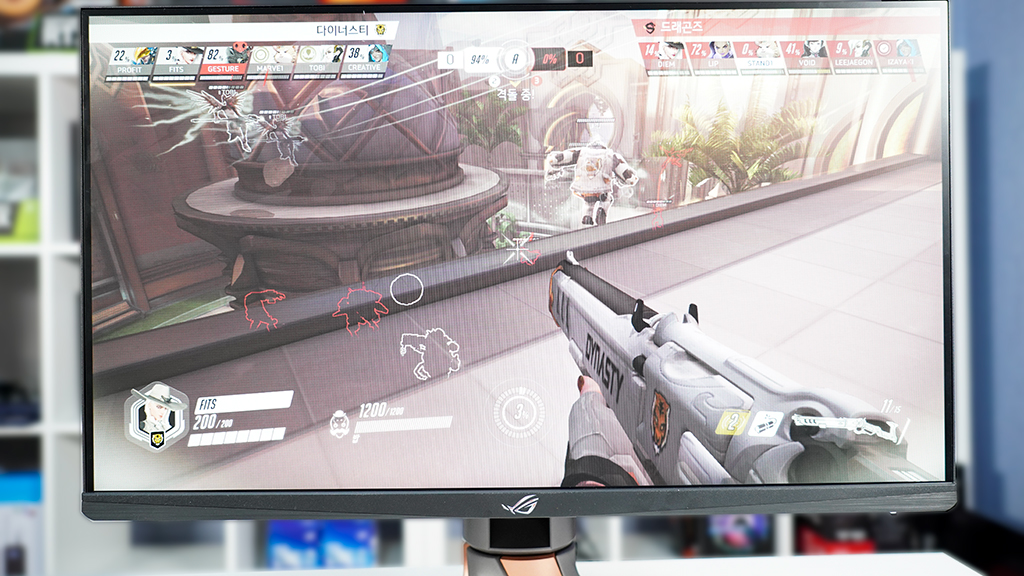


게임을 잘하려면 가장 중요한건 실력이다. 실력이나 재능은 이미 결정이 되었다면 여기서 모자란 2%를 채우는 것은 장비라고 할 수 있다. ASUS ROG Swift PG259QNR라면 모니터에서 만큼은 현존하는 어떤 게이밍 모니터 보다 우수한 장비를 갖추었다고 해도 과언이 아닐 것이다.
당신의 약간 모자란 티어를 올리고 싶다면 장비에 투자한 후 재도전 해보는 것도 괜찮은 선택이 될지 모른다.
※ 해당 사용기는 ASUS로부터 소정의 지원을 받아 작성되었으나 충분한 사용 및 활용을 통해 개인의 주관적인 의견이 충분히 반영되었습니다.


























![[다나와래플] RTX 5060 그래픽카드](http://img.danawa.com/prod_img/500000/149/960/img/90960149_1.jpg?fitting=Large|140:105&crop=140:105;*,*)
![[다나와래플] RX 9060 그래픽카드](http://img.danawa.com/prod_img/500000/422/410/img/97410422_1.jpg?fitting=Large|140:105&crop=140:105;*,*)






